Innehållsförteckning
Hur man åtgärdar skadad USB utan att formatera (6 sätt)
Eftersom USB-minnen erbjuder praktiska lagrings- och överföringsalternativ, har USB-enheter blivit en viktig del av vår vardag. Dessa bekväma enheter är dock inte ogenomträngliga för korruption, vilket ofta leder till besvär och dataförlust. Det kan vara skrämmande att tänka på att formatera en skadad USB-enhet, särskilt om viktiga data är inblandade.
Tack och lov finns det andra sätt att fixa USB-skadade eller oläsbara problem utan att använda formatering. Vi kommer att titta på sex praktiska metoder i den här guiden för att fixa skadad USB utan formatering :
- Fix 1. Kontakta EaseUS Data Recovery Services
- Fix 2. Använd Check Utility för att fixa skadad USB
- Fix 3. Kör CHKDSK Command för att reparera
- Fix 4. Uppdatera USB-minnesdrivrutiner
- Fix 5. Ändra USB-enhetsbeteckningen
- Fix 6. Reparera skadad USB-partition med TestDisk
Fix 1. Kontakta EaseUS Data Recovery Services
Att använda en specialist som EaseUS är ett av de enklaste och mest pålitliga sätten att återställa data från en skadad pennenhet . Med en stab av kunniga yrkesmän som är engagerade i att återställa förlorad eller skadad data skiljer sig EaseUS dataåterställningstjänster . Du kan dra nytta av deras erfarenhet genom att komma i kontakt med dem, vilket ökar möjligheten till en lyckad dataåterställning. EaseUS prioriterar användarens enkelhet och ger en felfri upplevelse för individer som vill återställa sina viktiga filer utan att behöva använda formatering.
EaseUS skadad USB-reparation
Klicka här för att kontakta våra experter för en kostnadsfri utvärdering
Rådgör med EaseUS-experter för en-till-en manuell återställningstjänst. Vi kan erbjuda följande tjänster efter GRATIS diagnos
- Reparera skadad RAID-struktur, omstartbart Windows OS och skadad virtuell diskfil
- Återställ/reparera förlorad partition och ompartitionerad enhet
- Avformatera hårddiskar och reparera rådisk (Bitlocker-krypterad enhet)
- Fixa diskar som blir GPT-skyddade partitioner
Fix 2. Använd Check Utility för att fixa skadad USB
Detta är det enklaste sättet att reparera en pennenhet som kan upptäcka och tilldela en bokstav av systemet men som inte förstörs fysiskt. I teorin kommer det förfarande som erbjuds inte att resultera i någon förlust av data. Det här är stegen för att använda kontrollverktyget för att fixa en skadad USB:
Steg 1. Länka USB-enheten till din PC.
Steg 2. Hitta mussymbolen på "Den här datorn/den här datorn" och välj den.
Steg 3. USB-enheten måste högerklickas på, och alternativet "Egenskaper" måste träffas.

Steg 4. Välj fliken "Verktyg" och tryck på knappen "Kontrollera".

Steg 5. Efter det kommer din dator automatiskt att försöka hämta de dåliga sektorerna .
Steg 6. Du måste högerklicka på penndrivningssymbolen och trycka på "Mata ut". Ta nu bort enheten från USB-porten.

Fix 3. Kör CHKDSK Command för att reparera
Ett annat effektivt verktyg för att åtgärda skadade USB-enheter är kommandot CHKDSK, som är Windows inbyggda verktyg för att kontrollera och fixa diskar. Att använda det här verktyget är det bästa sättet att lösa den skadade USB-enheten utan att formatera den. Stegen visas nedan:
Steg 1. Skriv cmd i Windows sökfält och högerklicka på "Kommandotolken"> "Kör som administratör".
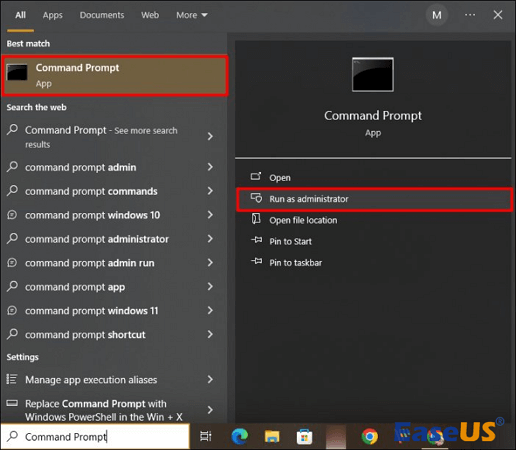
Steg 2. Skriv chkdsk X: /r , där X: måste ersättas med bokstaven på din USB-enhet. Tryck nu på "Enter"-knappen.

Steg 3. Starta om din dator efter att CHKDSK har skannat och fixat den skadade USB. Glöm inte att dela den här sidan och hjälpa fler användare att fixa skadade USB-enheter.
Fix 4. Uppdatera USB-minnesdrivrutiner
En faktor som kan leda till diskkorruption är föråldrade eller inkompatibla USB-drivrutiner. För att lösa detta måste du följa stegen nedan:
Steg 1. Starta sökfältet, skriv Enhetshanteraren och tryck på "Enter"-knappen.

Steg 2. Bredda hårddiskarna och högerklicka på USB-enheten du tänker fixa utan att formatera. När du är klar trycker du på knappen "Aktivera".

Steg 3. Du kan också uppdatera USB-drivrutinen på samma sätt.

Fix 5. Ändra USB-enhetsbeteckningen
En enkel ändring av enhetsbeteckningstilldelningen kan ibland lösa korruptionsproblem. Följ stegen nedan efter att ha anslutit den infekterade USB-enheten:
Steg 1. Välj " Diskhantering " efter att ha högerklickat på Windows-ikonen.

Steg 2. Högerklicka på diskvolymen och välj "Ändra enhetsbeteckning och sökvägar".

Steg 3. Välj knappen "Ändra".

Steg 4. Tilldela den tillgängliga enhetsbeteckningen från rullgardinsmenyn.
Fix 6. Reparera skadad USB-partition med TestDisk
TestDisk är ett praktiskt verktyg med öppen källkod för att återställa skadade filsystem och återställa förlorade partitioner. Följ stegen nedan för att laga den skadade USB-partitionen med TestDisk:
Steg 1. Installera "TestDisk" och extrahera arkivet.
Steg 2. Använd filen "testdisk_win.exe" från mappen.

Steg 3. Välj om du vill skapa en loggfil. Använd piltangenterna för att navigera och tryck på "Enter" för att välja det avsedda alternativet.
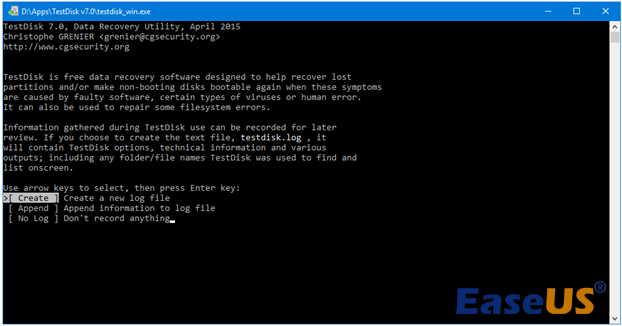
Steg 4. Välj den skadade USB-enheten från listan över enheter och tryck på "Enter"-knappen.
Steg 5. Välj typen av partition på nästa skärm. TestDisk upptäcker typ av partition automatiskt. Därför måste du lämna detta alternativ intakt och trycka på "Enter"-knappen.
Steg 6. Markera alternativet "Analysera" och tryck på "Enter"-knappen.

Steg 7. Allt du behöver för att se till är att "Snabbsökning" är markerad och tryck på "Enter".

Steg 8. Tryck på tangentbordets "P"-knapp för att se återhämtningsbara filer och "Q" för att återgå till föregående skärm. Använd nu vänster och höger piltangenter för att säkerställa ett "P" före partitionsnamnet. När du är klar, tryck på "Enter"-knappen.
Steg 9. Välj alternativet "Skriv" och tryck på "Enter".
Steg 10. Tryck på "Y" på den efterföljande prompten. TestDisk kommer att hämta den skadade partitionen åt dig.
Återställ ett formaterat USB-minne med återställningsprogram
USB-minnen är ett viktigt instrument för datalagring och överföring i den digitala tidsåldern på grund av deras portabilitet och användarvänlighet. Oavsiktlig formatering av dessa enheter kan dock leda till att viktiga data förloras, vilket kan vara skrämmande och frustrerande. Tack och lov finns robusta verktyg tillgängliga för att rädda dina filer från viss förstörelse. EaseUS Data Recovery Wizard är en pålitlig och allomfattande programvara som kan användas för att hämta data från USB-minnen som har formaterats.
När det gäller att hjälpa konsumenter som har förlorat data på grund av oavsiktlig formatering, är EaseUS USB-återställningsprogramvara ett utmärkt alternativ. Detta program ger en livlina för kunder som återställer sina viktiga filer från oavsiktliga klick, formateringsfel eller skadade USB-enheter. På grund av det användarvänliga gränssnittet kan personer med olika grader av teknisk kompetens använda produkten effektivt.
De ledande funktionerna i EaseUS är följande:
- ✅Det är ett värdefullt verktyg för användare som av misstag formaterade sina USB-minnen eftersom det tillåter dem att snabbt återställa formaterade USB-enheter .
- ✅När formateringsproblem uppstår under hela processen, blir programmet en pålitlig allierad, vilket säkerställer att användarna snabbt kan återställa sina data.
- ✅Det är ett fantastiskt verktyg för att återställa data från skadade USB-enheter, som kan uppstå från oväntade avbrott eller plötsliga strömavbrott.
Hur som helst, den här programvaran hjälper dig att formatera USB utan att förlora data . Här är en detaljerad guide som hjälper dig att återställa förlorade filer från ett USB-minne:
Steg 1. Se till att du har anslutit USB-enheten till datorn, välj USB-målet i EaseUS-programvaran för dataåterställning och skanna den.
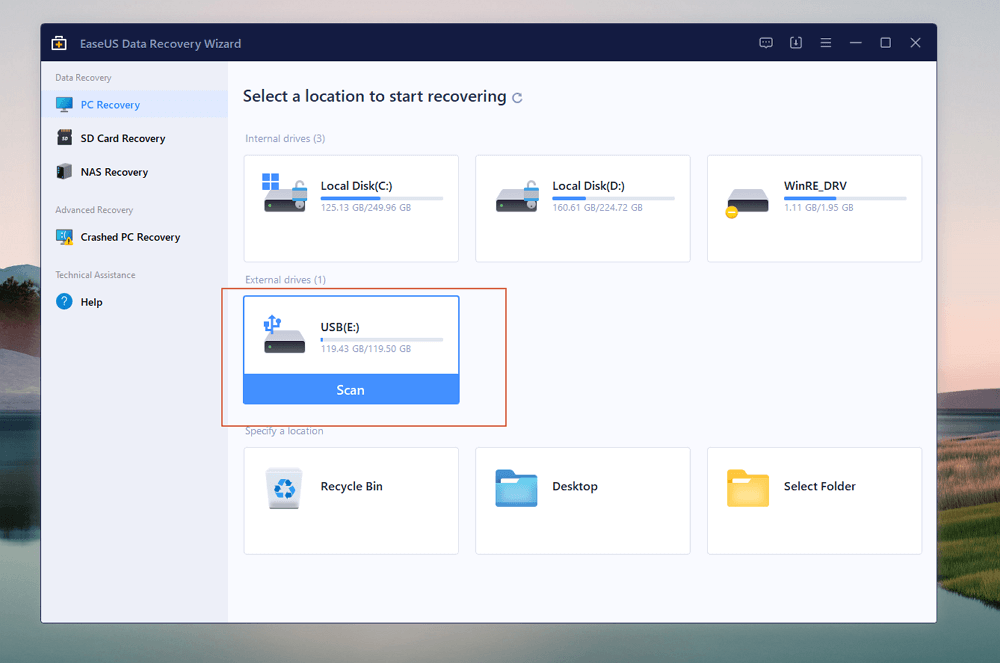
Steg 2. Välj "Typ" för att filtrera filer, så kan du återställa bilder, dokument, e-postmeddelanden, videor, osparade dokument, etc.
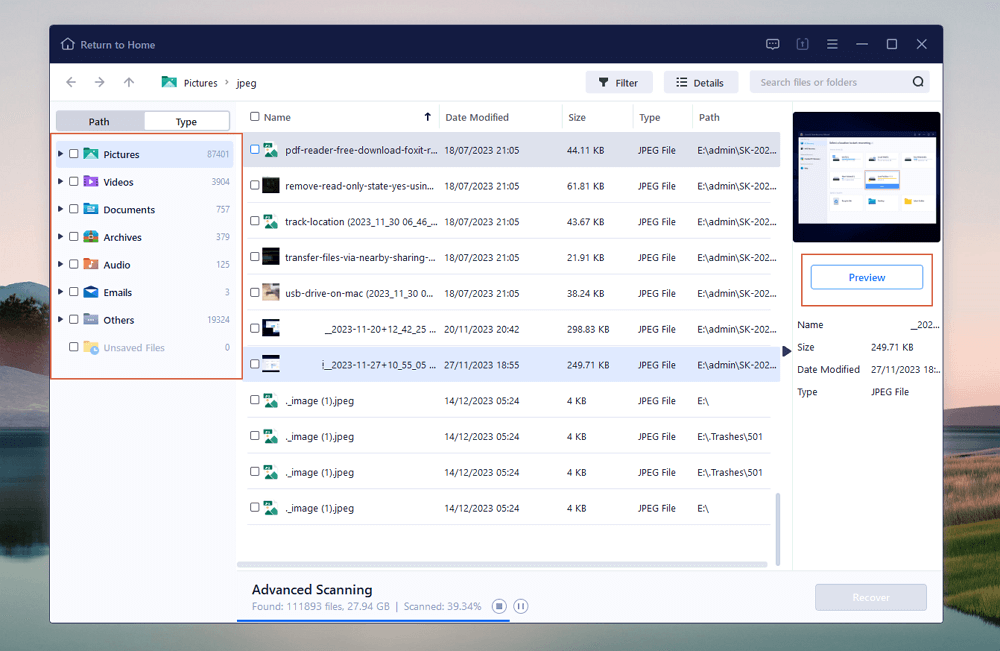
Steg 3. Du kan klicka på knappen "Förhandsgranska" för att förhandsgranska de valda filerna, klicka sedan på "Återställ". (Kom ihåg att spara dessa återställda filer till en annan disk istället för USB-enheten.)
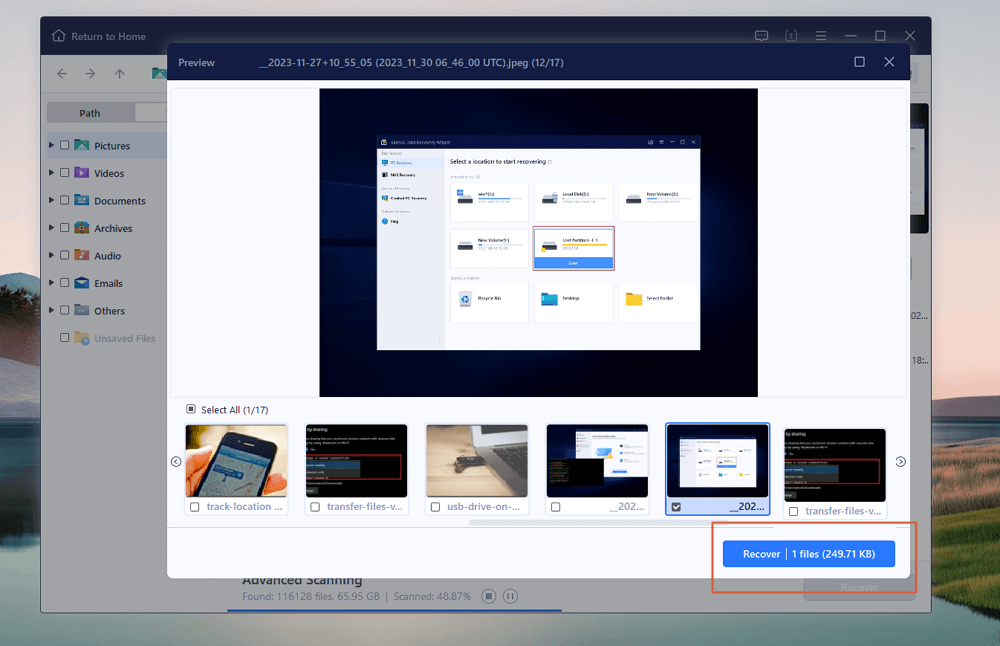
Om detta USB-återställningsverktyg hjälper dig att återställa viktiga data från den formaterade eller skadade USB-enheten, kom ihåg att rekommendera det på sociala medier!
Varför är din USB-enhet skadad
Viktiga data kan bli otillgängliga på grund av ett skadat USB-minne, vilket kan vara ett frustrerande och förvirrande problem. För att undvika dessa typer av situationer och skydda dina digitala tillgångar är det viktigt att förstå de bakomliggande orsakerna till korruption. Ett antal faktorer, som var och en kräver noggrann undersökning, bidrar till att USB-minnen skadas.
- ❌Fysisk skada : En av huvudorsakerna till att USB-flashenheter skadas är fysisk skada. På grund av frekvent grov hantering är dessa små prylar benägna att slitas.
- 🔌Strömavbrott och variationer i spänning : På USB-flashenheter kan oväntade strömspikar eller fluktuationer orsaka förödelse. Elektriska skador kan uppstå om spänningen på USB-porten är högre än vad enheten tål.
- 📒Filsystemfel : USB-minnen lagrar och organiserar data med ett visst filsystem, som NTFS eller FAT32. Filsystemfel uppstår när virusattacker, felaktig utmatning eller strömavbrott undergräver enhetens strukturella integritet.
- 🦠Infektioner med skadlig programvara och virus : USB-minnen är känsliga för skadlig programvara och virusattacker, främst när de är kopplade till flera enheter. Virus kan korrumpera filer, ändra filsystemet eller till och med radera skivan helt.
Slutsats
Sammanfattningsvis, för att spara viktiga data kräver att du åtgärdar en felaktig USB utan att formatera. Användare kan spara sina data utan att ta det drastiska steget att formatera genom att använda försiktiga metoder, inklusive att använda kommandotolken, uppdatera USB-drivrutiner och leta efter filsystemproblem.
Denna metod skyddar mot förlust av viktiga filer och sparar också tid. Därför är det tillrådligt att använda återställningsprogrammet EaseUS för förbättrade återställningsmöjligheter. EaseUS är en pålitlig lösning för att återställa förlorad eller skadad data från USB-enheter, som garanterar en smidig och effektiv återställningsprocedur med dess intuitiva gränssnitt och robusta algoritmer.
Fixa skadad USB utan formatering vanliga frågor
Gå igenom de vanliga frågorna nedan för att förstå ämnet bättre:
1. Kan jag ändra mitt USB-filsystem utan att formatera?
Formatering är vanligtvis nödvändigt när du byter USB-filsystem eftersom det innebär att den underliggande strukturen ändras. Innan du försöker, gör en säkerhetskopia av dina data eller fundera på att använda konverteringsverktyg från tredje part.
2. Hur fixar jag en skadad USB utan att formatera den?
Att använda specialiserad återställningsprogram för att återställa data eller använda inbyggda verktyg som CHKDSK för att rätta till misstag selektivt är två sätt att reparera en felaktig USB utan att formatera.
3. Hur fixar jag en skadad USB med en CMD?
Öppna kommandotolken, kör "chkdsk /f X:" (ersätt X med bokstaven på din USB-enhet), tryck på Enter och låt den skanna och korrigera fel utan att formatera för att fixa en skadad USB.
Was This Page Helpful?
Relaterade Artiklar
-
Fixa/Reparera ej allokerad extern hårddisk utan att förlora data
![author icon]() /2024/09/10
/2024/09/10 -
Fixat: WD extern hårddisk känns inte igen/fungerar med lampan på
![author icon]() /2024/09/10
/2024/09/10 -
[Fast] Drivenheten är inte tillgänglig, åtkomst nekas i Windows 10/8/7
![author icon]() /2024/09/10
/2024/09/10 -
DIY-lösningar | Åtgärda/reparera skadad USB-enhet utan formatering
![author icon]() /2024/09/10
/2024/09/10
